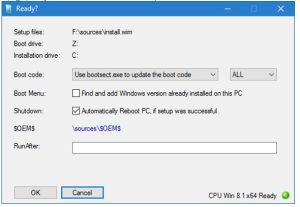Thiên Sơn
Thiên SơnCách cài đặt Windows từ file ISO trên WinPE, THIÊN SƠN COMPUTER sẽ hướng dẫn bạn nhé.
WinPE một môi trường của Windows được thu nhỏ. Nó chứa đựng trong 1 chiếc USB. Bao gồm một bộ công cụ cứu hộ cho máy tính đa năng khi PC Windows của bạn hiện tại của bạn bị gặp sự cố.
Môi trường có thể tùy chỉnh này hữu ích trong các trường hợp khẩn cấp. Nó cho phép bạn chạy các lệnh. Hay là các công cụ giúp việc tùy chỉnh của bên thứ ba. Giúp để giải quyết các sự cố với PC Windows của chính bạn hoặc là trong trường hợp xấu nhất, nhằm là để khôi phục các tệp của bạn.
Cần chuẩn bị
Trước tiên, bạn cần Mount ISO ra một ổ đĩa ảo. Đối với Win 8.1 PE hoặc là Win 10 PE, bạn cần click đúp chuột vào ISO là bạn đã Mount ISO thành công.
Bạn mở Onkey Ghost trong loại Win PE và bạn chọn Restore -> bạn nhấn Open để tìm file install.wim ở trong thư mục sources của ổ đĩa đã mount iso nhé.
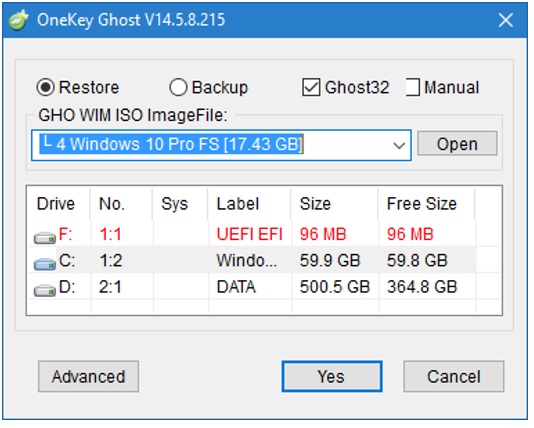
Để lựa được bản Windows mà bạn cần cài đặt thì các bạn click vào mũi tên trỏ xuống (số 3 ở hình phía bên dưới) để lựa được phiên bản cần cài đặt.
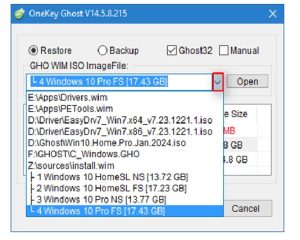
Sau khi chọn được phiên bản cài đặt thì các bạn chọn vào phân vùng cần cài đặt Windows lên, rồi sau đó nhấn Yes. Bạn cài cho ổ GPT thuộc dạng boot UEFI thì mới có phân vùng đỏ ở bên trên đối với MBR dạng boot Legacy sẽ được không xuất hiện. MBR thì các bạn chỉ cần lựa chọn vào phân vùng bạn cần cài đặt và bạn nhấn Yes.
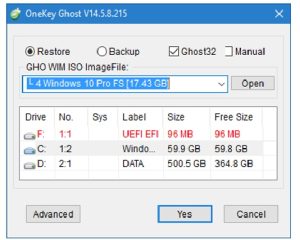
Sau khi bạn nhấn vào Yes Onkey thì nó sẽ suất hiện ra một hộp thoại như ở hình bên dưới. Để các bạn có thể xem lại các thông tin. Bạn cần kiểm tra lại các phân vùng cần cài xem đã đúng không. Rồi sau đó bạn nhấn Yes để bắt đầu việc cài đặt.
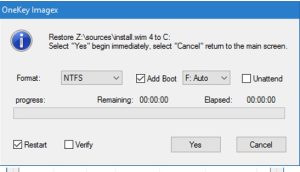
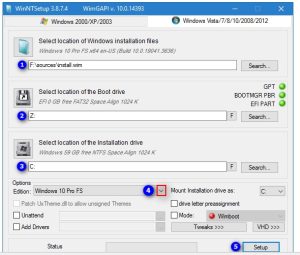
Bạn có thể click vào phần Automatically Reboot PC…. Để sau lúc cài đặt máy sẽ tự khởi động lại máy. Rồi sau đó nhấn OK để cài đặt